Consultant numérique
depuis 2005
Cette fois-ci, nous allons vous expliquer comment utiliser WooCommerce dans WordPress, en tirant le meilleur parti de toutes ses fonctions. Nous allons tout voir, de l'installation aux étapes de configuration les plus pratiques.
Mais d'abord, qu'est-ce que WooCommerce ? D'une manière générale, il s'agit d'un plugin qui se concentre sur le processus de commerce électronique. développement web de boutiques virtuelles. Il s'agit d'une plateforme open source très utile qui permet d'administrer un commerce électronique de manière pratique.
Avec cette outil intégré à WordPress vous pourrez ajouter différents modes de paiement, des méthodes d'expédition, gérer le stock et même faire quelques ajustements de style ou de conception.

Comment installer WooCommerce sur WordPress ?
L'installation de WooCommerce dans WordPress n'est pas compliquée, il s'agit en fait d'un plugin qui dispose d'une version gratuite. Cependant, il est important que vous ayez déjà défini l'hébergement que vous utiliserez pour héberger votre boutique en ligne.
Vous ne savez toujours pas quel hébergeur choisir ? Nous vous recommandons de lire l'article suivant ; Comment choisir un hébergeur ? 5 conseils pour choisir un hébergement.
Pour installer WooCommerce sur WordPress, il vous suffit de suivre les étapes ci-dessous.
- Connectez-vous au panneau d'administration de WordPress.
- Dans le panneau d'administration, vous verrez la section "Plugins", cliquez dessus.
- Vous devez maintenant cliquer sur "Add new", vous verrez plusieurs options. Vous pouvez y écrire le nom du plugin "WooCommerce".
- Une fois que le plugin apparaît, cliquez sur "Installer maintenant", l'installation devrait prendre quelques minutes.
- Enfin, il suffit de cliquer sur le bouton "Activer". Cette étape est essentielle car, dans le cas contraire, le plugin ne permettra pas d'accéder à ses fonctions.
Comment utiliser WooCommerce dans WordPress ?
Maintenant que vous savez comment installer WooCommerce sur WordPress, il est important que vous accédiez au panneau de configuration du plugin.
Le même outil vous demandera de lancer l'assistant de configuration. Si c'est la première fois que vous utilisez ses fonctions, il est conseillé de suivre ces instructions.
Les étapes suivantes vous guideront dans la configuration :
- Tout d'abord, vous devez configurer toutes les informations de base de la boutique, vous devez ajouter le pays, le code postal et une adresse courte, ainsi que l'adresse électronique de la boutique. Une fois que vous avez terminé, cliquez sur continuer.
- Une fenêtre s'ouvre alors, dans laquelle vous devez indiquer le secteur dans lequel votre entreprise opère. Voici quelques exemples de catégories : "Santé et beauté", "Mode et accessoires", "Électronique et informatique", etc.
- Au fur et à mesure de la configuration, vous verrez apparaître une case pour indiquer le type de produits que vous proposerez. Vous pouvez choisir entre des produits physiques, des produits téléchargeables tels que des infoproduits, des adhésions, des offres groupées et bien plus encore.
- Idéalement, vous devriez fournir des informations plus détaillées, telles que la densité des produits disponibles ou si vous disposez d'un autre espace numérique où vous proposerez également vos services ou vos produits.
- Ensuite, WooCommerce vous permet de choisir un thème pour l'affichage de votre boutique, il existe des modèles payants et gratuits. N'oubliez pas qu'il est idéal que l'image soit cohérente avec l'identité de votre marque.
- Pour conclure avec les réglages de base, vous devez cliquer sur "terminer", ce qui sauvegardera tout ce que vous avez fourni au sujet de votre boutique. Mais ce n'est que l'essentiel.
|
Fait amusant : Pour vous apprendre à utiliser WooCommerce dans WordPress, il est important de vous proposer l'utilisation d'un autre outil. Il s'agit de Jetpackest idéal pour intégrer plusieurs passerelles de paiement, augmenter les performances de votre boutique en ligne ou ajouter des données telles que les taxes. |
Ajouter de nouveaux produits
L'une des tâches d'utilisation de WooCommerce dans WordPress qui pose le plus de problèmes est l'ajout de nouveaux produits.
C'est pourquoi nous allons vous montrer exactement comment procéder. Vous verrez que le processus est assez simple, il est assez similaire aux étapes que vous devez suivre pour télécharger un message. Prenez note !
- Depuis le tableau de bord général de WordPress, localisez l'option "Produits", puis cliquez sur "Ajouter un nouveau".
- Vous devez ensuite ajouter le nom du produit et sa description. Pour réussir, il est essentiel de disposer d'une bonne Stratégies de référencement.
- Plus loin dans cette section, vous trouverez une option appelée "données sur les produits"Une fois sur place, vous devez saisir des informations telles que le stock, le prix, les articles connexes et les détails de l'expédition.
- Il faut ensuite ajouter les catégories de produits et incorporer les étiquettes. est essentiel pour le référencement. Vous devez également télécharger une ou plusieurs images de vos produits.
- Une fois que tout est prêt, vous pouvez cliquer sur publier. Bien entendu, vous pouvez également l'enregistrer en tant que "brouillon" si vous avez besoin d'ajouter des informations supplémentaires ultérieurement.
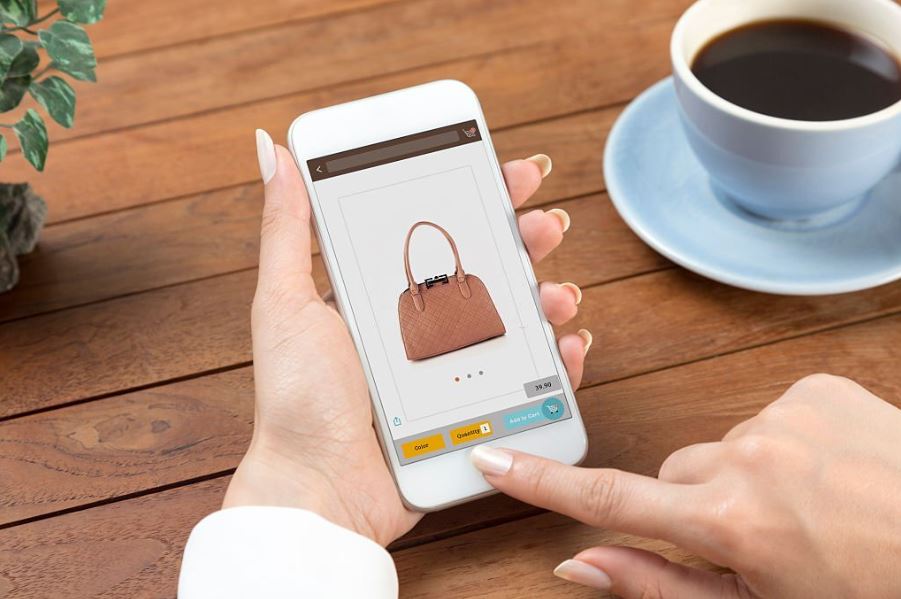
Gestion des produits ou des stocks
Apprendre à télécharger des produits est une partie fondamentale du guide sur l'utilisation de WooCommerce dans WordPress. Mais il est également bon de savoir comment gérer votre catalogue.
Il y a deux fonctions importantes à apprendre, l'une est la fonction de duplication d'un produit, et l'autre est la possibilité de sélectionner certains produits comme "en vedette".
- Dupliquer un produit : sous chaque article ou produit que vous avez téléchargé dans WooCommerce, et cela générera un projet identique au format original du produit. Cela peut vous aider à adapter les informations si vous avez des produits similaires.
- Le produit en vedette : il y a une petite icône en forme d'étoile, si vous cliquez dessus, vous pouvez mettre en évidence les produits que vous préférez, ce qui les rendra plus visibles sur votre site web.
Comment gérer WooCommerce dans WordPress ?
La prochaine étape du guide sur l'utilisation de WooCommerce dans WordPress est de vous apprendre à gérer certaines fonctionnalités uniques du plugin. Plus vous en saurez sur ce que cet outil vous permet de faire, plus vous serez performant.
Commandes
Dans le tableau de bord de WooCommerce, vous remarquerez qu'il y a une section appelée "Commandes", lorsque vous cliquez dessus, vous verrez tous les produits qui ont déjà passé l'étape de la commande. Il est important de vérifier la date et le statut de la commande.
Coupons
Bien sûr, ce n'est pas obligatoire, mais c'est une fonctionnalité que ce plugin met à votre disposition. Les coupons sont ajoutés dans la section "coupons", où vous pouvez les créer, les modifier ou les désactiver. Cet outil permet également de créer un code pour les coupons.
Clients
Dans le panneau de configuration du plugin, vous verrez la section "Clients", où vous pourrez consulter des informations telles que la date d'enregistrement, l'adresse électronique, le nombre de commandes, la dernière transaction, etc.
Rapports
Il est essentiel d'analyser les rapports relatifs aux performances de votre entreprise numérique. Cela vous permettra de voir le flux des ventes, les ventes quotidiennes, l'inventaire, etc.
État du système
Il s'agit d'une section un peu plus technique, qui vous permet d'accéder à d'autres outils du plugin, tels que les extensions qui aident à vider le cache. Elle vous permet également d'accéder aux journaux pour vérifier s'il y a des erreurs.
Pourquoi installer WooCommerce sur WordPress ?
Il s'agit d'un outil hautement fonctionnel et facile à installer qui peut vous aider à mettre en place votre boutique en ligne en un rien de temps. Nous vous offrons un service professionnel de Développement de WooCommerceNous créons le magasin de vos rêves au moment idéal.